k8s集群搭建
在路上的阿帅 人气:01、部署k8s的两种方式:
目前生产部署Kubernetes集群主要有两种方式:
- kubeadm
Kubeadm是一个K8s部署工具,提供kubeadm init和kubeadm join,用于快速部署Kubernetes集群。
- 二进制包
从github下载发行版的二进制包,手动部署每个组件,组成Kubernetes集群。
本实验采用kubeadm的方式搭建集群。
2、环境准备
服务器要求:
- 建议最小硬件配置:2核CPU、2G内存、20G硬盘
- 服务器最好可以访问外网,会有从网上拉取镜像需求,如果服务器不能上网,需要提前下载对应镜像并导入节点
软件环境:
- 操作系统:centos7.9_x64(mini)
- Docker:20-ce
- K8s:1.23
服务器规划:(本实验采用虚拟机)
- k8s-master:192.168.178.171
- k8s-node1:192.168.178.172
- k8s-node2:192.168.178.173
3、初始化配置
3.1、安装环境准备:下面的操作需要在所有的节点上执行。
# 关闭防火墙 systemctl stop firewalld systemctl disable firewalld # 关闭selinux sed -i 's/enforcing/disabled/' /etc/selinux/config # 永久 setenforce 0 # 临时 # 关闭swap swapoff -a # 临时 sed -ri 's/.*swap.*/#&/' /etc/fstab # 永久 # 根据规划设置主机名 hostnamectl set-hostname <hostname> # 在master添加hosts cat >> /etc/hosts << EOF 192.168.178.171 k8s-master 192.168.178.172 k8s-node1 192.168.178.173 k8s-node2 EOF # 将桥接的IPv4流量传递到iptables的链 cat > /etc/sysctl.d/k8s.conf << EOF net.bridge.bridge-nf-call-ip6tables = 1 net.bridge.bridge-nf-call-iptables = 1 EOF sysctl --system # 生效 # 时间同步 yum install ntpdate -y ntpdate time.windows.com 注意:虚拟机不管关机还是挂起,每次重新操作都需要更新时间进行同步。
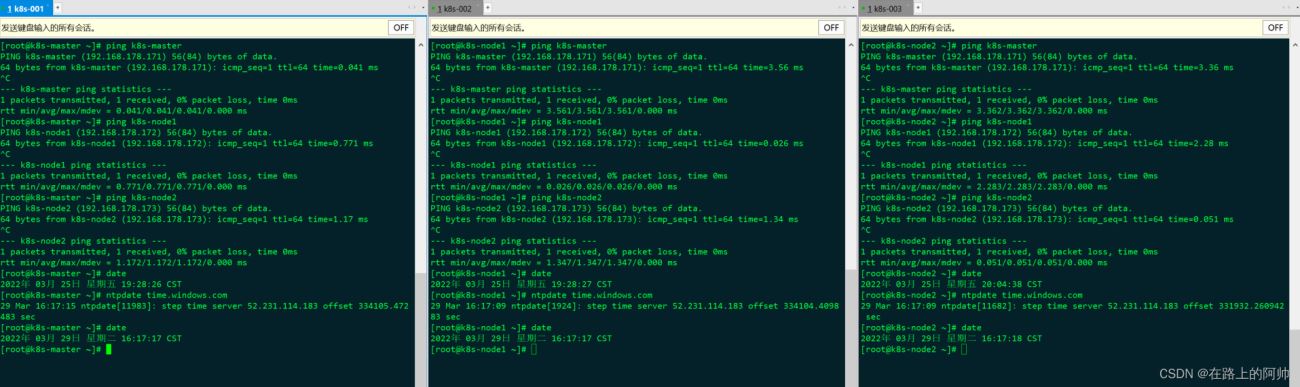
3.2、安装 Docker、kubeadm、kubelet【所有节点】
安装docker:
wget https://mirrors.aliyun.com/docker-ce/linux/centos/docker-ce.repo -O /etc/yum.repos.d/docker-ce.repo yum -y install docker-ce systemctl enable docker && systemctl start docker
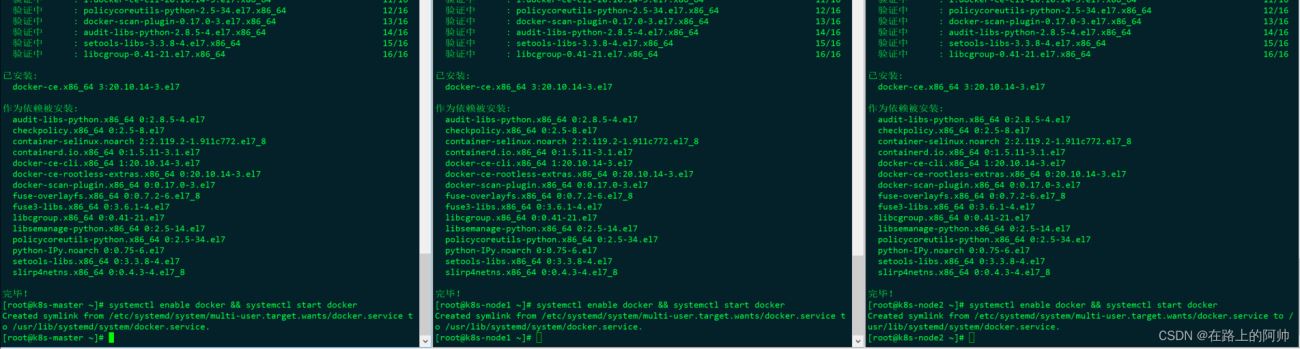
配置镜像下载加速器:
vim /etc/docker/daemon.json
{
"registry-mirrors": ["https://b9pmyelo.mirror.aliyuncs.com"],
"exec-opts": ["native.cgroupdriver=systemd"]
}
systemctl restart docker
docker info #查看docker信息,进行确认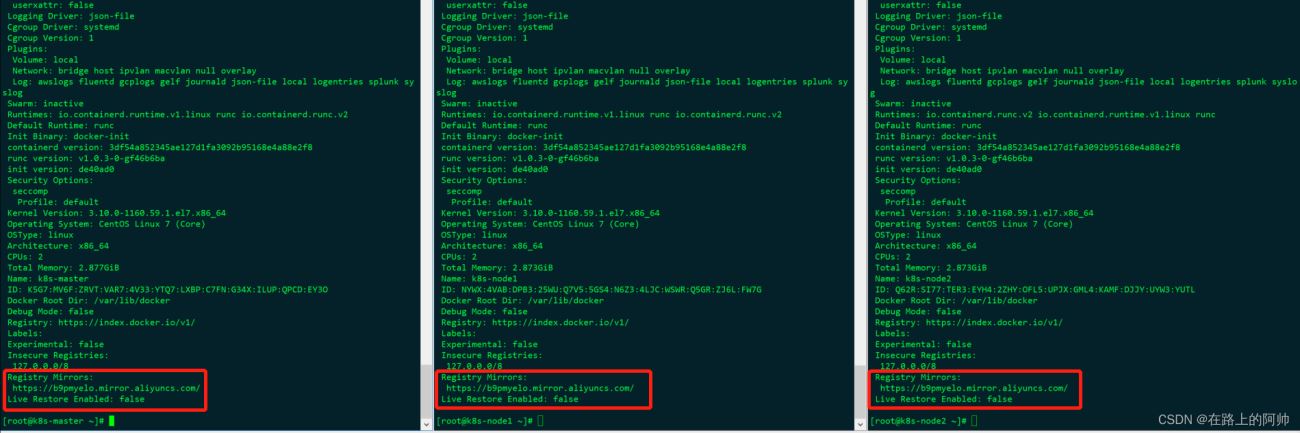
添加阿里云软件源:
cat > /etc/yum.repos.d/kubernetes.repo << EOF [kubernetes] name=Kubernetes baseurl=https://mirrors.aliyun.com/kubernetes/yum/repos/kubernetes-el7-x86_64 enabled=1 gpgcheck=0 repo_gpgcheck=0 gpgkey=https://mirrors.aliyun.com/kubernetes/yum/doc/yum-key.gpg https://mirrors.aliyun.com/kubernetes/yum/doc/rpm-package-key.gpg EOF
安装kubeadm、kubelet、kubectl:
yum install -y kubelet-1.23.0 kubeadm-1.23.0 kubectl-1.23.0 systemctl enable kubelet
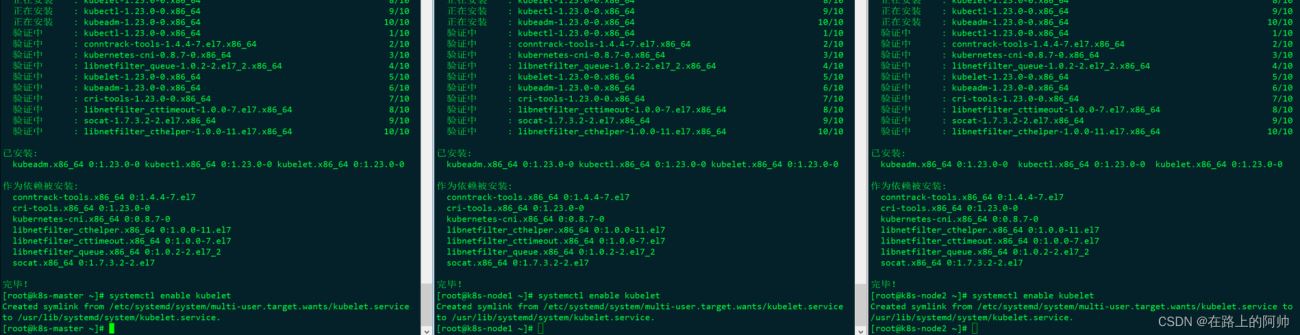
4、部署k8s-master【master执行】
4.1、kubeadm部署(需要等上一会)
kubeadm init \ --apiserver-advertise-address=192.168.178.171 \ --image-repository registry.aliyuncs.com/google_containers \ --kubernetes-version v1.23.0 \ --service-cidr=10.96.0.0/12 \ --pod-network-cidr=10.244.0.0/16 \ --ignore-preflight-errors=all
- --apiserver-advertise-address 集群通告地址
- --image-repository 由于默认拉取镜像地址k8s.gcr.io国内无法访问,这里指定阿里云镜像仓库地址
- --kubernetes-version K8s版本,与上面安装的一致
- --service-cidr 集群内部虚拟网络,Pod统一访问入口
- --pod-network-cidr Pod网络,与下面部署的CNI网络组件yaml中保持一致
初始化之后,会输出一个join命令,先复制出来,node节点加入master会使用。
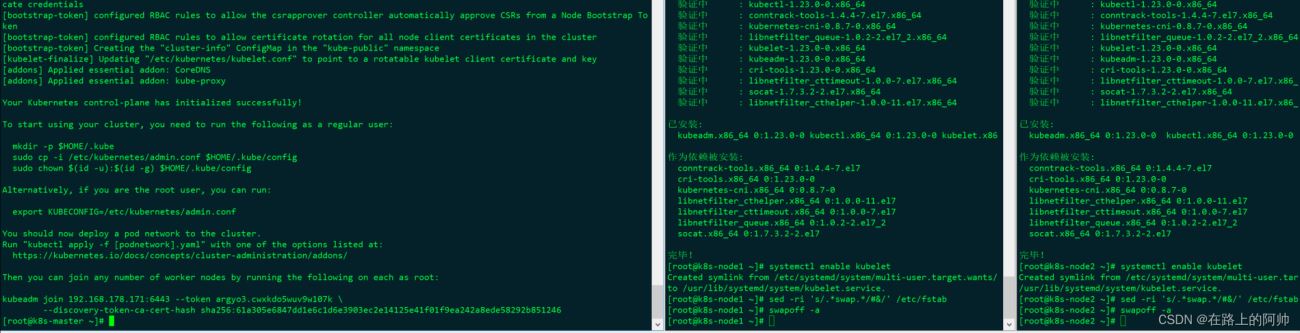
4.2、拷贝k8s认证文件
mkdir -p $HOME/.kube sudo cp -i /etc/kubernetes/admin.conf $HOME/.kube/config sudo chown $(id -u):$(id -g) $HOME/.kube/config
查看工作节点:
kubectl get nodes

注:由于网络插件还没有部署,还没有准备就绪 NotReady,继续操作。
5、配置k8s的node节点【node节点操作】
5.1、向集群添加新节点,执行在kubeadm init输出的kubeadm join命令
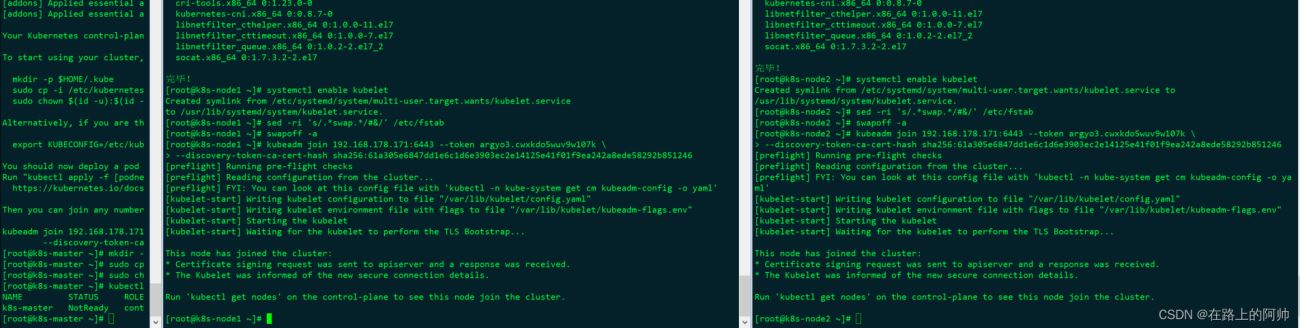
默认token有效期为24小时,当过期之后,该token就不可用了。这时就需要重新创建token,可以直接使用命令快捷生成:
kubeadm token create --print-join-command
6、部署容器网络 (master执行)
Calico是一个纯三层的数据中心网络方案,是目前Kubernetes主流的网络方案。
下载YAML:
wget https://docs.projectcalico.org/manifests/calico.yaml
下载完后还需要修改里面定义Pod网络(CALICO_IPV4POOL_CIDR),与前面kubeadm init的 --pod-network-cidr指定的一样。
修改完后文件后,进行部署:
kubectl apply -f calico.yaml kubectl get pods -n kube-system #执行结束要等上一会才全部running
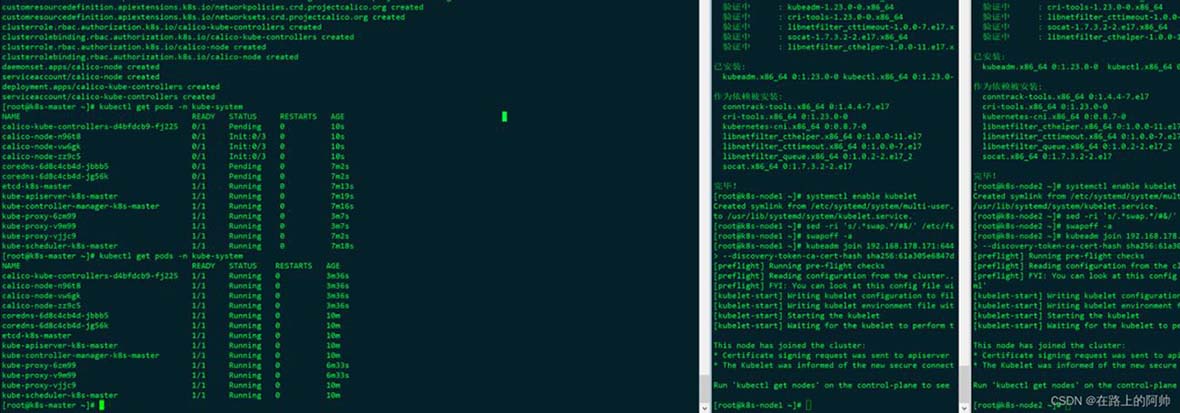
等Calico Pod都Running后,节点也会准备就绪。
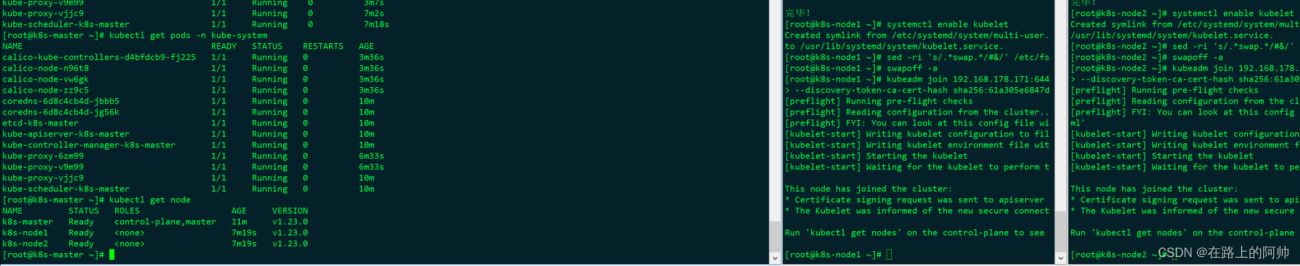
注:以后所有yaml文件都只在Master节点执行。
安装目录:/etc/kubernetes/
组件配置文件目录:/etc/kubernetes/manifests/
7、部署Dashboard
Dashboard是官方提供的一个UI,可用于基本管理K8s资源。
YAML下载地址:
wget https://raw.githubusercontent.com/kubernetes/dashboard/v2.4.0/aio/deploy/recommended.yaml
默认Dashboard只能集群内部访问,修改Service为NodePort类型,暴露到外部:
vi recommended.yaml
...
kind: Service
apiVersion: v1
metadata:
labels:
k8s-app: kubernetes-dashboard
name: kubernetes-dashboard
namespace: kubernetes-dashboard
spec:
ports:
- port: 443
targetPort: 8443
nodePort: 30001
selector:
k8s-app: kubernetes-dashboard
type: NodePort
...kubectl apply -f recommended.yaml kubectl get pods -n kubernetes-dashboard

访问地址:https://NodeIP:30001
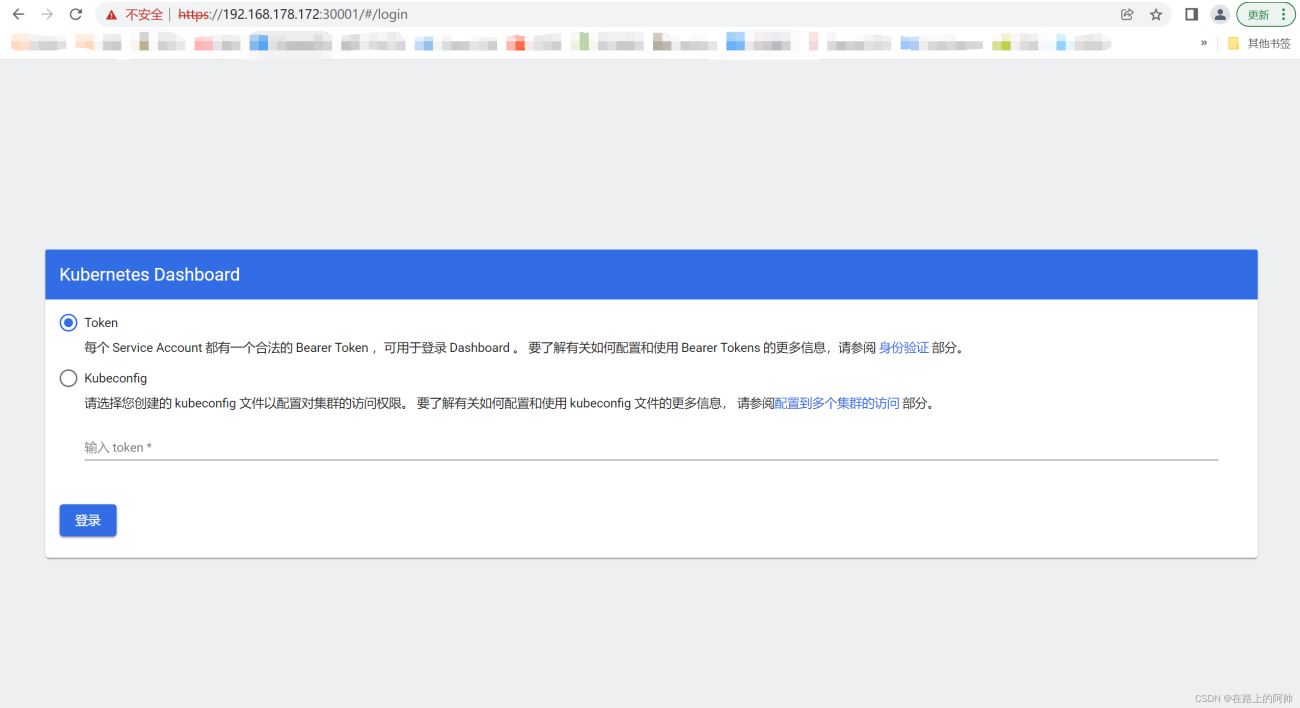
创建service account并绑定默认cluster-admin管理员集群角色:
# 创建用户
kubectl create serviceaccount dashboard-admin -n kube-system
# 用户授权
kubectl create clusterrolebinding dashboard-admin --clusterrole=cluster-admin --serviceaccount=kube-system:dashboard-admin
# 获取用户Token
kubectl describe secrets -n kube-system $(kubectl -n kube-system get secret | awk '/dashboard-admin/{print $1}')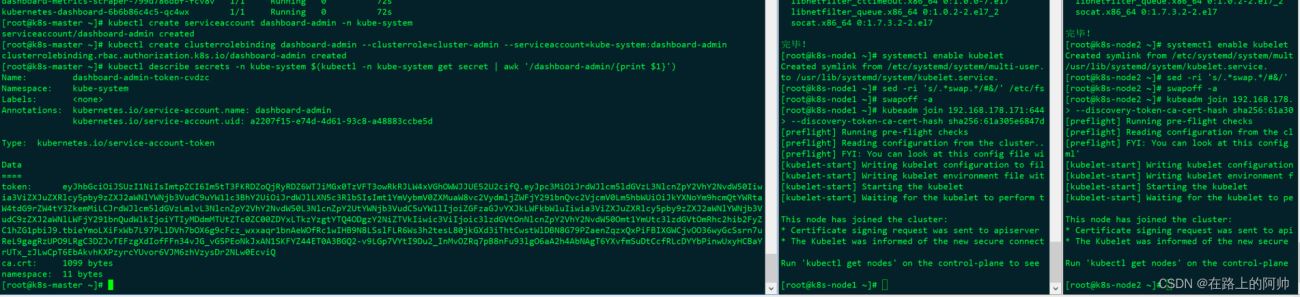
使用输出的token登录Dashboard。
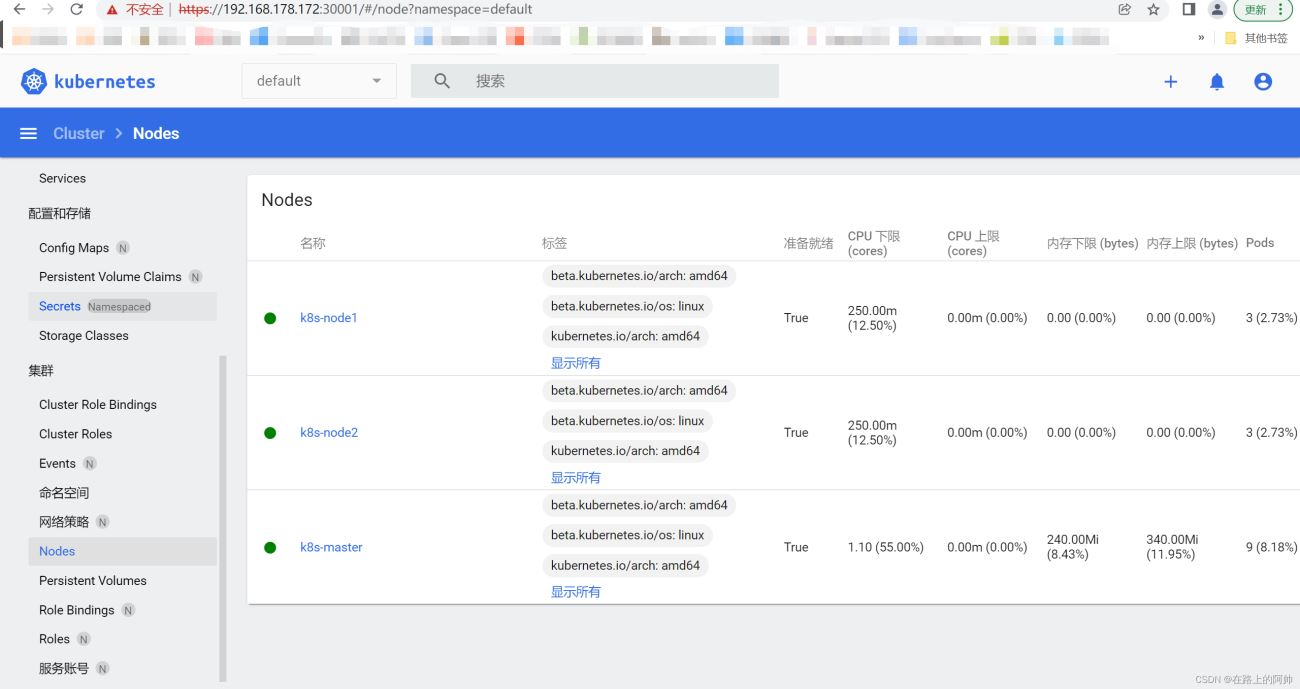
注:
以上为本人实际搭建过程中的经验总结
总结
加载全部内容